Заощаджує час програмне та апаратне забезпечення, що допомагає 200 мільйонам користувачів щороку. Настанови, поради, новини та поради щодо покращення технічного життя.
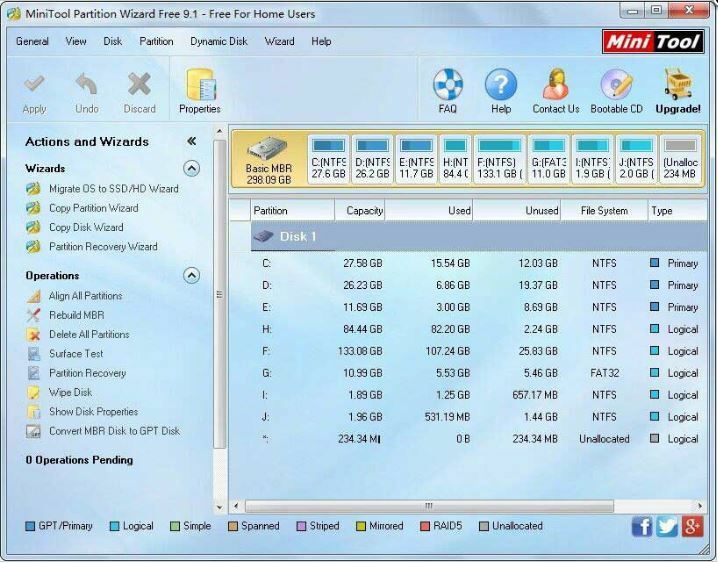
Веб-сайт Майстра розділів MiniTool може похвалитися тим, що ця утиліта завантажила понад 16 мільйонів.
Незважаючи на те, що він пропонує безліч просунутих управління дисками інструменти, програма напрочуд проста у використанні з бічною панеллю Action & Wizards та кольоровими індикаторами розділів.
Програмне забезпечення має безкоштовну версію Pro, Server, Enterprise та Technician.
Безкоштовна версія має безліч варіантів зміни розміру, розбиття, вирівнювання, переміщення, створення, видалення та форматування основних розділів.
Однак вам потрібно буде оновити версію Pro, роздрібна торгівля за ціною $ 39, щоб об’єднати розділи та створювати, видаляти та форматувати динамічні томи.
Майстер відновлення розділів програмного забезпечення працює як шарм і дозволяє користувачам відновити всі розділи. Майстер розділів MiniTool також підтримує всі жорсткі диски, такі як IDE, SCSI та зовнішні USB-диски.
⇒Отримайте Майстер розділів Minitool
AOMEI Partition Assistant - ще один сторонній пакет, який пропонує чудову альтернативу Windows 10 Управління дисками інструмент.
Він має досить широку безкоштовну версію, але ви також можете оновити її до версій Professional, Server, Unlimited або Technician, якщо потрібно.
AOMEI Partition Assistant - це функція з майстрами управління розділами.
Наприклад, користувачі можуть вибрати бічну копію, копію розділу, відновлення розділу, перенести ОС на SSD та розширити майстри розділів на бічній панелі програмного забезпечення.
Нижче ви можете вибрати різні варіанти копіювання, об'єднання, створення, розбиття, переміщення, форматування та видалення розділів.
Його параметр Швидкий розділ є чудовим доповненням, яке дозволяє користувачам повторно розділити a жорсткий диск всього за кілька кліків. Це програмне забезпечення також дозволяє користувачам поставити в чергу кілька операцій, які потім можна виконати одночасно.
⇒Отримайте AOMEI Partition Assistant
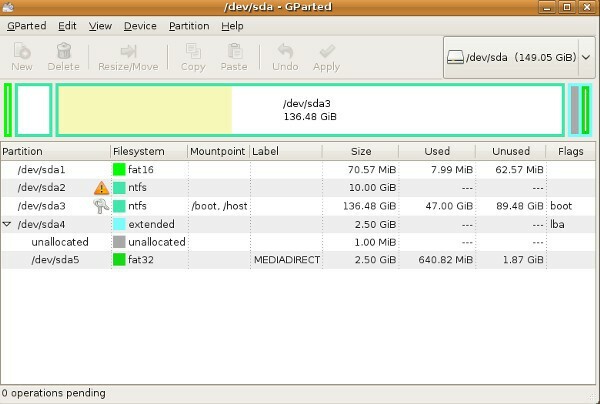
GParted - це безкоштовний менеджер розділів, що дозволяє змінювати розмір, копіювати та переміщувати розділи без втрати даних.
Це працює від завантажувальний диск або USB, але він має повноцінний інтерфейс користувача. GParted простий у використанні і має дуже інтуїтивний процес редагування розділу.
Менеджер розділів включає багато різних форматів файлів, таких як EXT2 / 3/4, NTFS, FAT16 / 32 та XFS.
Запустіть сканування системи, щоб виявити потенційні помилки

Завантажте Restoro
Інструмент для ремонту ПК

Клацніть Почніть сканування знайти проблеми з Windows.

Клацніть Відремонтувати все виправити проблеми із запатентованими технологіями.
Запустіть сканування ПК за допомогою інструменту відновлення, щоб знайти помилки, що спричиняють проблеми із безпекою та уповільнення роботи. Після завершення сканування процес відновлення замінить пошкоджені файли новими файлами та компонентами Windows.
Ви можете змінити що завгодно лише одним клацанням миші, і оскільки він працює на USB-накопичувачі, перезавантаження не потрібно. Це також дозволяє приховувати розділи та працює з усіма версіями Windows.
GParted становить близько 300 МБ, і ви можете завантажити його безкоштовно, перейшовши за посиланням нижче.
⇒Отримати GParted
Найкраще програмне забезпечення менеджера розділів для Windows 10 (платна версія)
А тепер давайте подивимось, які найкращі менеджери розділів із платними преміями доступні на ринку.
Ці інструменти надають додаткові функції та опції порівняно з переліченим вище безкоштовним програмним забезпеченням.
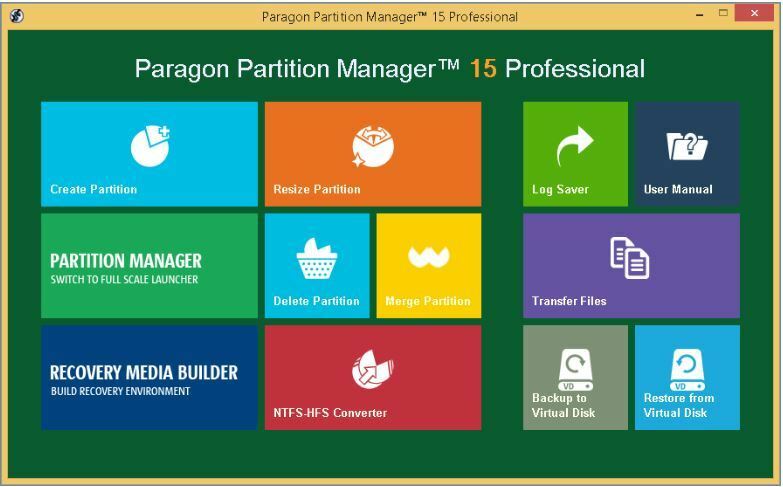
Paragon Partition Manager 15 - хороший вибір "все в одному" для розділення жорстких дисків.
Окрім усіх варіантів розділення, він також включає Резервне копіювання і відновлення інструменти, щоб користувачі могли робити резервні копії файлів і клон цілі жорсткі диски.
Програмне забезпечення має безкоштовну, домашню та професійну версії.
За допомогою безкоштовної версії користувачі можуть створювати, форматувати, переміщувати, змінювати розмір та видаляти розділи. Якщо оновити до домашньої версії, ви можете розділити та об’єднати розділи та перерозподілити вільний простір, щоб збільшити обсяг розділів.
Версії Home і Pro також мають зручний менеджер завантаження, який дозволяє вибрати ОС для завантаження та налаштувати параметри ОС.
⇒Отримайте домашню версію Paragon Partition Manager
Paragon Partition Manager також має інтуїтивно зрозумілий інтерфейс, що нагадує початковий екран Windows 10. Express Launcher має плитки, які забезпечують легкий доступ до майстрів програмного забезпечення та службових програм.
Розділення жорстких дисків - це легка робота за допомогою майстра розділених розділів.
⇒Отримайте професійну версію Paragon Partition Manager
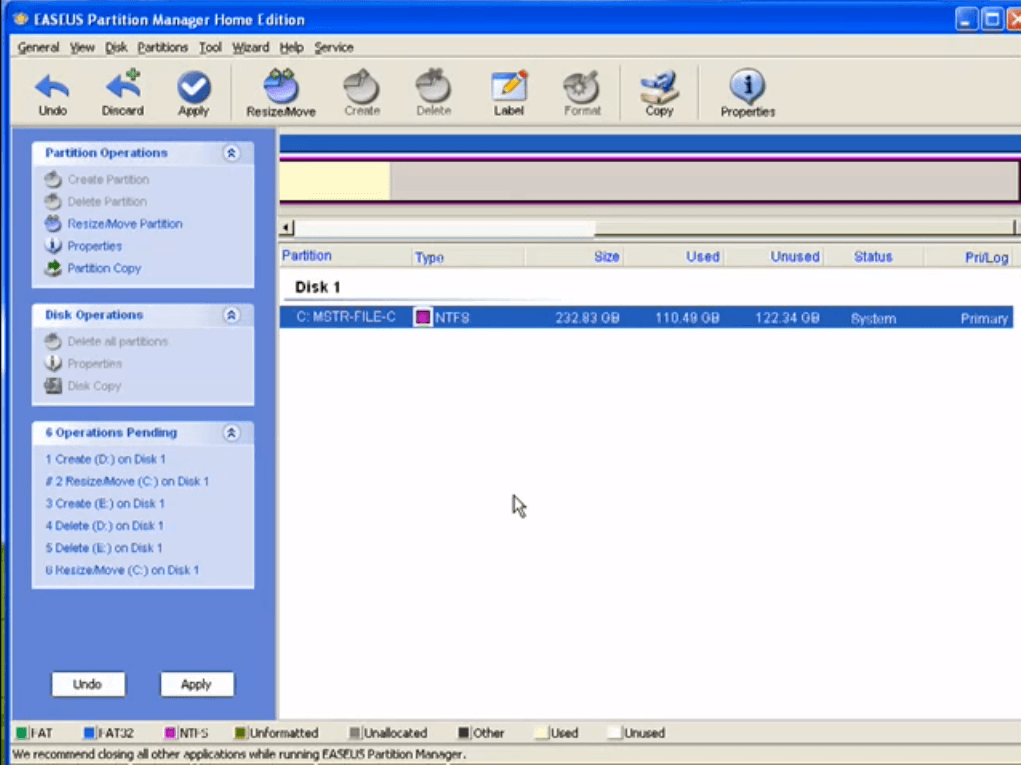
EaseUS Partition Master - це висококласна програма для розділення жорстких дисків. У ньому також є пробна версія, яку ви можете додати до Windows 10, натиснувши кнопку Безкоштовна пробна версія на цій сторінці.
Однак лише безкоштовна версія містить багато. Завдяки цьому ви можете змінювати розмір, об'єднувати, переміщувати та розділяти розділи. Він надає вам засоби відновлення, за допомогою яких можна відновити втрачені розділи.
Ви можете скопіювати розділи на нові диски за допомогою Майстра копіювання розділів програми. Параметр дефрагментації EaseUS Partition Master також є хорошим системним інструментом для включення.
⇒Отримайте професійну версію EaseUS Partition Master
Це найкращі рекомендовані утиліти управління розділами для Windows 10. За допомогою них ви можете швидко та ефективно розділити жорсткий диск. Деякі також включають додаткові інструменти резервного копіювання.
Якщо у вас є ще якісь пропозиції чи запитання, не соромтеся залишати їх у розділі коментарів нижче.
ЧИТАЙТЕ ТАКОЖ:
- Windows 10 видалив розділ EFI: ось як його відновити
- Ось як виправити помилку розділу GPT для Windows 10
- Як виправити помилкову помилку таблиці розділів
© Copyright Windows Report 2021. Не пов'язано з Microsoft
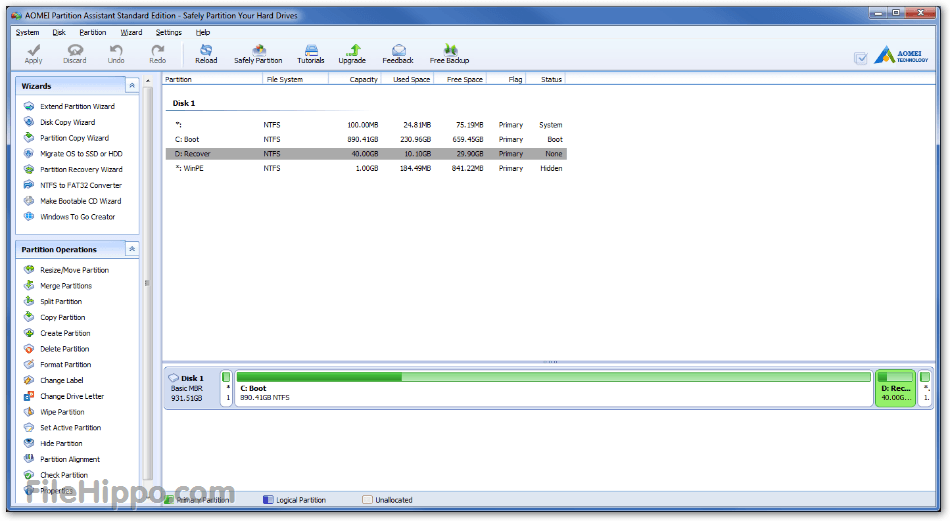
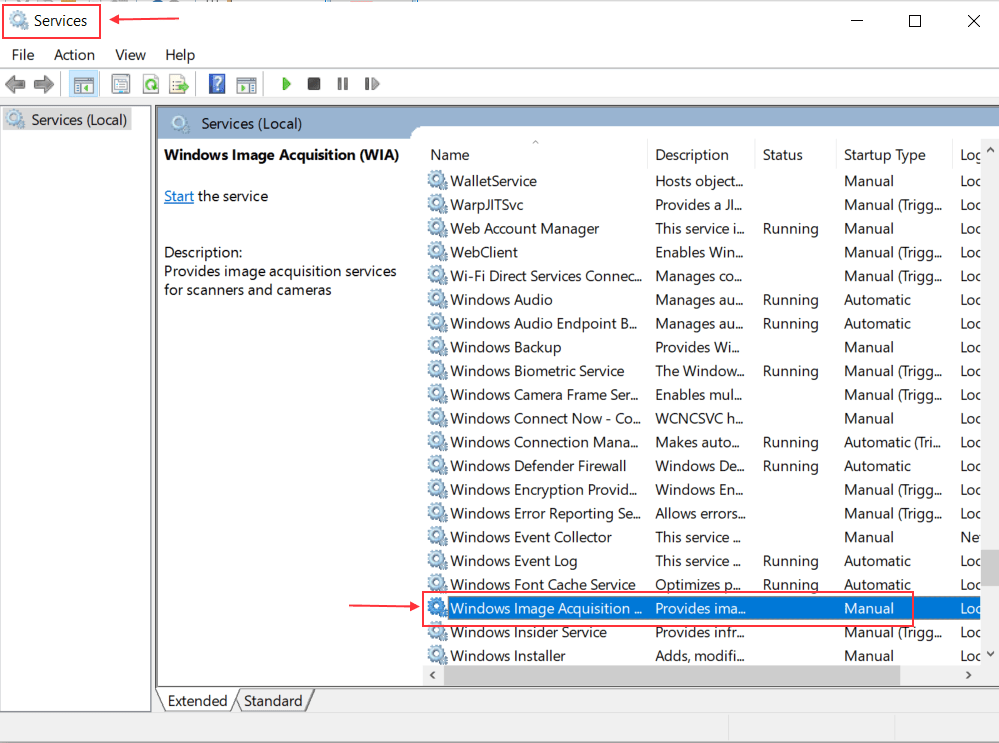
![7 найкращих зовнішніх жорстких дисків із хмарним доступом [Bonus Storage]](/f/843c5dab8beecc100e2cff58ffcb7b46.jpg?width=300&height=460)